Ngày nay, người người nhà nhà đang có xu hướng xem Youtube trên Tivi thay cho việc xem Tivi bằng truyền hình cáp như ngày xưa.
Tuy nhiên, nó thường xảy ra 1 số vấn đề khi đăng nhập youtube trên tivi. Trong đó, lỗi thường gặp nhất là không xem được Youtube trên màn hình Tivi. Vậy tại sao lại lại xảy ra sự cố như vậy?
Hãy cùng chúng tôi tìm hiểu ngay nguyên nhân tại sao không xem được Youtube trên Tivi và cách khắc phục nhé!
Đối với Smart tivi Samsung kết nối mạng thành công, nhưng không xem được Youtube
Trước tiên, bạn cần đảm bảo tivi đã được kết nối mạng Internet. Sau đó thực hiện các bước như sau nhé:
Bước 1. Bấm nút Home trên remote → chọn Cài đặt → chọn Hỗ trợ → chọn Bản cập nhật phần mềm.
Bước 2. Chọn Cập nhật ngay để cập nhật phần mềm cho tivi. Sau khi cập nhật xong, tivi sẽ tự động tắt và bật lại.
Bước 3. Đưa tivi về chế độ tự cập nhật phần mềm khi có mạng tại mục Cập nhật tự động → Click vào nút Mở trên màn hình.

Lưu ý: Trong lúc cập nhật phần mềm, để tránh bị lỗi hệ thống hoặc tivi bị đơ, tuyệt đối KHÔNG được tắt tivi hay rút điện. Nếu đang lúc cập nhật, bạn lỡ tắt tivi thì hãy chờ 15 phút sau, rồi khởi động tivi để cập nhật lại từ đầu nhé.
Ngoài ra bạn có thể khôi phục về trạng thái mặc định của nhà sản xuất để kiểm tra xem nhé!
XEM THÊM BÀI VIẾT: 5 nguyên nhân lý giải tại sao không vào được CH Play và cách khắc phục thành công
Đối với Smart tivi Sony không vào được Youtube hay các ứng dụng Internet khác
Hiện tượng này xả ra chủ yếu do chế độ thiết lập DNS Proxy của mạng Internet đang cấu hình bị chặn bởi các nhà mạng. Khiến chiếc tivi của bạn không thể kết nối với các ứng dụng Internet, đặc biệt là Youtube.
Để giải quyết tình trạng này bạn cần thiết lập lại DNS Proxy cho tivi nhà bạn theo các bước sau:
Bước 1: Tivi sẽ thông báo sự cố đường truyền và yêu cầu thiết lập Internet khi truy cập vào ứng dụng.

Bước 2: Vào phần Menu “Mạng” hoặc “Internet”
Bước 3: Chọn “trạng thái mạng”
Bước 4: Chọn “cài đặt IP” và tiến hành thiết lập IP, DNS cho tivi.
Bước 5: Bạn chuyển sang chế độ “nhập thủ công” bằng tay thay vì để cấu hình phần mềm mặc định ở dạng tự động dò tìm.
Bước 6: Thiếp lập lại DNS của tivi sony theo dãy IP 8.8.8.8 và 8.8.4.4
Bước 7: Cuối cùng, khi thoát ra hãy kiểm tra và truy cập lại các ứng dụng này. Lúc này, tivi của đã vào Facebook hay Youtube được rồi nhé.
Một số cách khắc phục lỗi không xem được youtube trên tivi
Ngoài 2 cách kể trên, thì còn có 1 số mẹo nhỏ có thể giúp bạn xem youtube trên tivi trong quá trình chờ khắc phục lỗi này.
Vào YouTube.com
Bạn hãy truy vào website YouTube.com, để xem là tivi nhà mình có coi được video không. Giống như bạn vào trình duyệt web trên pc . Tuy nhiên, để vào được YouTube thì tivi đó cần phải có Flash hay không nữa.
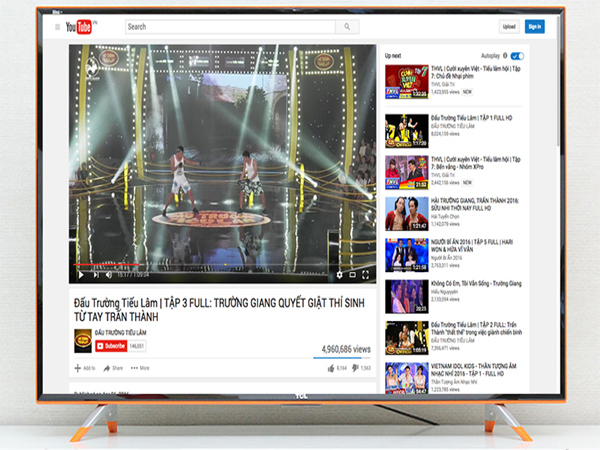
Xem youtube trên tivi qua điện thoại và máy tính
Dùng tính năng này cần điều kiện gì:
- Tivi và thiết bị như là điện thoại, máy tính bảng có sử dụng chức năng phản chiếu màn hình.
- Các thiết bị cùng bắt chung một mạng wifi.
Để kiểm tra tivi có tính năng này không, bạn có thể xem bảng thông số kỹ thuật của sản phẩm, hoặc trong phần Ứng dụng, Cài đặt, SOURE hoặc INPUT… của tivi.
Còn trên điện thoại và máy tính bảng, tính năng này nằm ở phần Cài đặt, tuỳ theo các hãng điện thoại mà cách đặt tên có thể khác nhau như: chiếu màn hình của tôi, phản chiếu hình ảnh, Screen Cast, Screen Mirroring,…
Và bạn hãy mở ngay YouTube trên máy tính bảng, điện thoại rồi chiếu lên tivi để xem.

Làm mới nội dung Internet
Đối với 1 số dòng Smart tivi như hãng tivi Sony, nếu không vào được ứng dụng Youtube bạn cần làm mới nội dung Internet với 3 bước sau đây:
Bước 1: Vào phần Cài đặt →chọn Cài đặt hệ thống.
Bước 2: Chọn Thiết lập → chọn Mạng.
Bước 3: Trong phần thiết lập Mạng, chọn Làm mới nội dung Internet và đợi tivi tự động làm mới lại.
Bây giờ bạn có thể vào Youtube để xem tivi một cách bình thường.
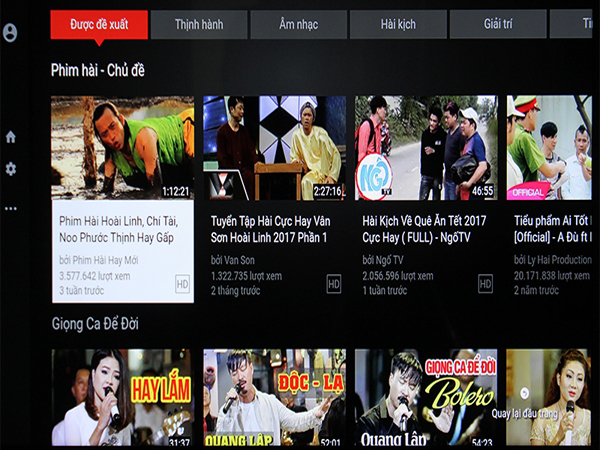
Ngoài ra, các bạn có thể theo dõi video hướng dẫn sau để tiện cho việc khắc phục lỗi không xem được youtube trên tivi
Chúc các bạn cài đặt thành công. Nhớ theo dõi các thông tin hữu ích mà chúng tôi cung cấp tại chuyện mục “Tại sao” các bạn nhé !




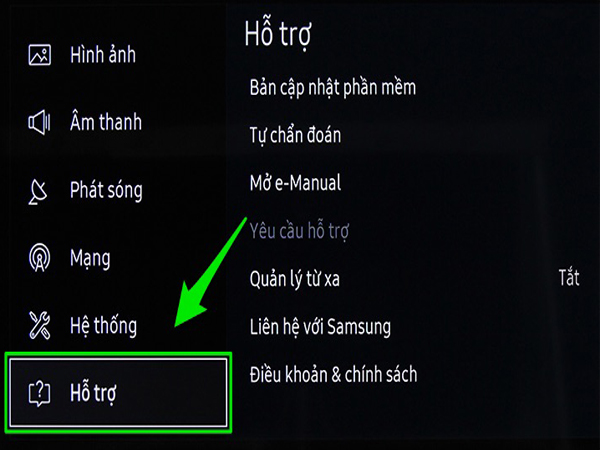






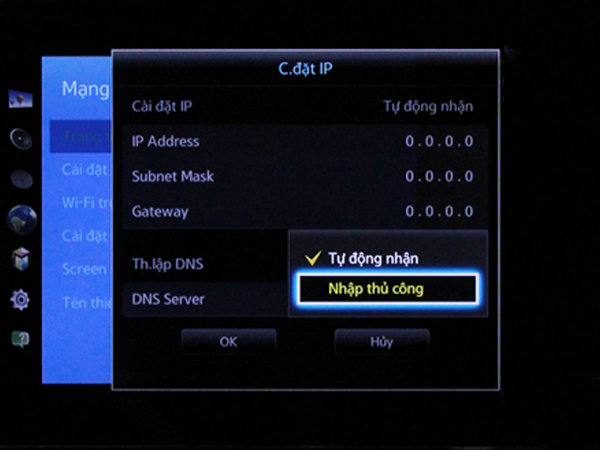
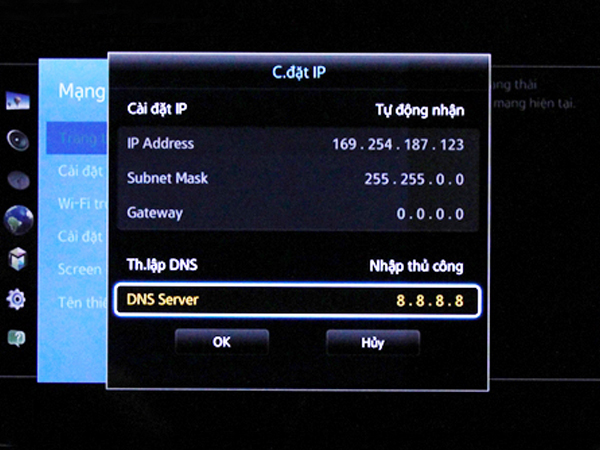



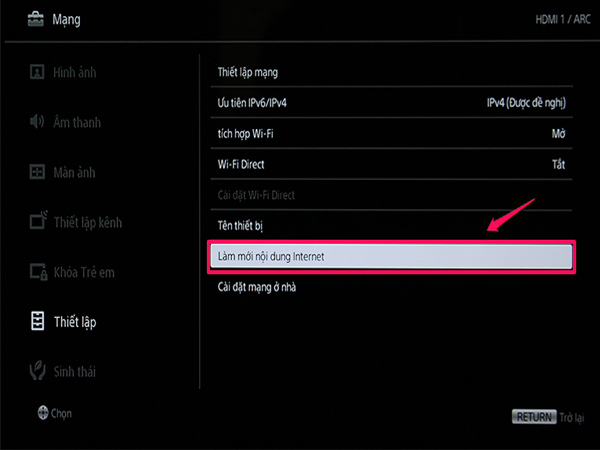




Leave a Reply